Metadata adalah kunci untuk pengeditan gambar yang terstruktur dan efisien. Baik itu informasi hak cipta, penilaian, kata kunci, atau data GPS – semua informasi ini meningkatkan nilai gambar Anda dan memudahkan pencarian serta organisasi di kemudian hari. Tutorial ini menunjukkan kepada Anda bagaimana cara mengekstrak, mengubah, dan memanfaatkan metadata di Capture One Pro untuk meningkatkan karya fotografi Anda.
Pengetahuan Utama
- Metadata membantu mengkategorikan gambar dan mencari lebih cepat.
- Capture One Pro memungkinkan penambahan dan pengeditan metadata dengan mudah.
- Pemanfaatan anotasi dan kata kunci meningkatkan komunikasi dan organisasi.
Panduan Langkah-demi-Langkah
Langkah 1: Melihat Metadata di Capture One Pro
Buka Capture One Pro dan pilih folder yang berisi gambar Anda. Klik pada ikon informasi (i) di sudut kanan atas untuk membuka tab metadata. Di sini Anda akan melihat metadata, semua informasi dasar tentang gambar Anda akan ditampilkan.

Langkah 2: Menambahkan Anotasi
Untuk menambahkan anotasi pada gambar, buka palet anotasi. Dengan alat pena, Anda dapat menggambar pada gambar untuk menyoroti area tertentu yang perlu diubah atau diedit. Pilih warna pena yang mencolok agar anotasi lebih jelas. Jangan lupa untuk menyesuaikan ukuran pena agar bekerja dengan presisi.
Langkah 3: Mengatur Kata Kunci
Gunakan perpustakaan kata kunci untuk mengatur gambar Anda secara kategoris. Anda dapat menambahkan kata kunci untuk gambar dengan mengklik area input kata kunci dan memasukkan istilah yang diinginkan. Misalnya, Anda dapat memberikan kata kunci "Perempuan", "Hijau", atau "Alam" dengan menekan tombol Enter setelah setiap istilah.
Langkah 4: Menerapkan Kata Kunci ke Beberapa Gambar
Untuk menerapkan kata kunci pada sekelompok gambar, pilih gambar pertama dan tekan tombol Shift sambil memilih gambar terakhir. Pastikan semua gambar di antara juga dipilih. Kemudian klik pada ikon panah ganda untuk menerapkan kata kunci yang dipilih ke semua gambar yang dipilih.
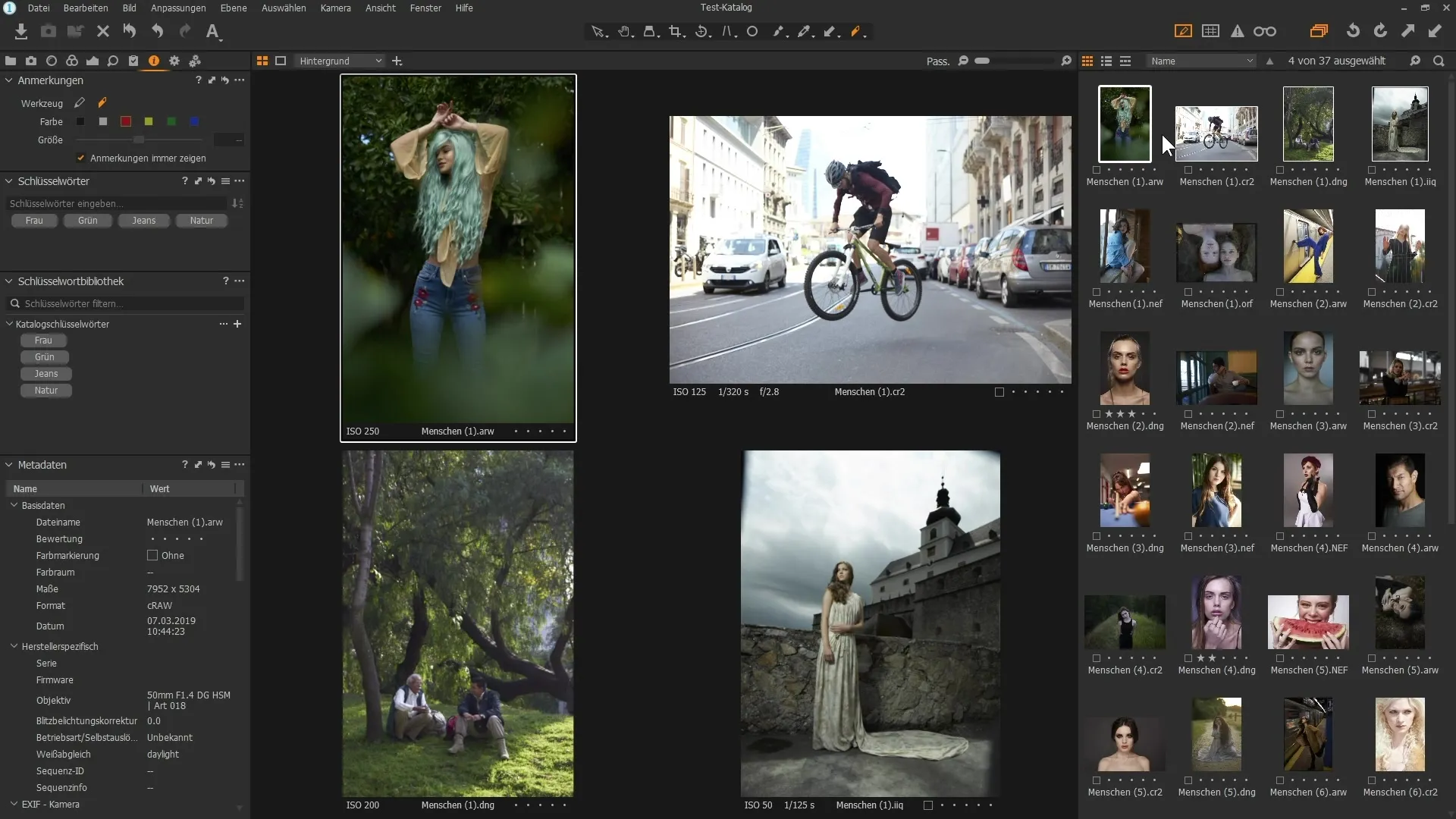
Langkah 5: Menghapus Kata Kunci
Jika Anda ingin menghapus kata kunci dari satu gambar atau beberapa gambar, pilih gambar yang dimaksud dan klik pada "x" di samping kata kunci. Sebagai alternatif, Anda juga dapat menghapus semua kata kunci sekaligus dengan menekan ikon panah ganda di bagian atas lagi.
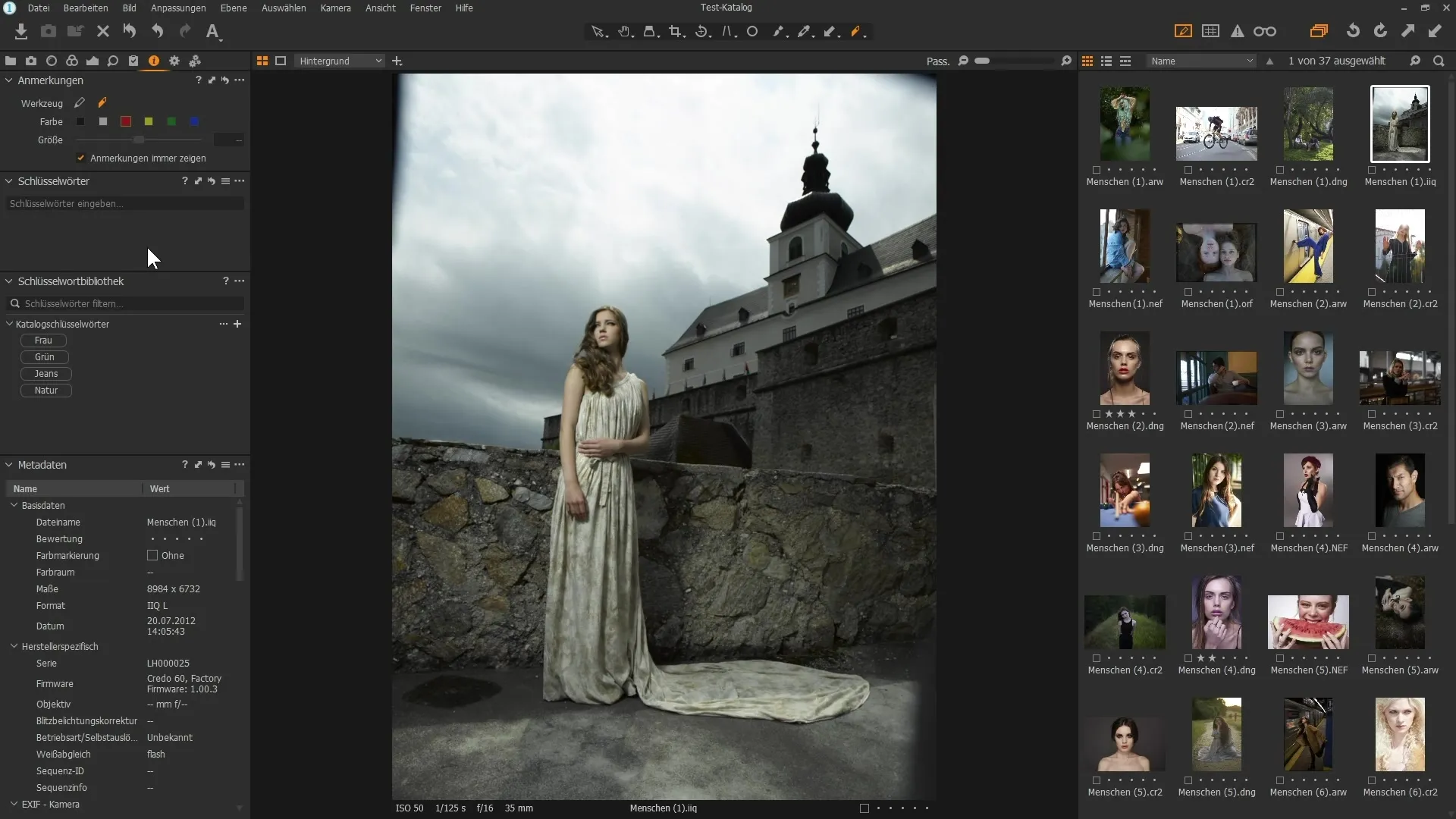
Langkah 6: Menyesuaikan Metadata Gambar
Pilih gambar yang metadata-nya ingin Anda sesuaikan. Jika Anda telah memilih beberapa gambar, pastikan gambar utama aktif. Sekarang Anda dapat menyesuaikan metadata seperti nama berkas, penilaian, dan detail teknis. Informasi ini tidak hanya penting untuk organisasi, tetapi juga bagi mereka yang belajar fotografi.
Langkah 7: Menambahkan Informasi Kontak
Dalam metadata, Anda juga dapat menyimpan informasi kontak dengan memasukkan nama, alamat, dan informasi lain seperti nomor telepon. Informasi ini berguna ketika Anda membagikan gambar secara online dan mengharapkan permintaan dari orang yang berminat.
Langkah 8: Menyimpan Preset
Untuk menghemat waktu, Anda dapat menyimpan preset untuk metadata. Klik pada ikon Hamburger untuk menyimpan preset pengguna. Dengan begitu, saat mengimpor gambar, Anda dapat menerapkan metadata yang sama ke semua gambar yang baru diimpor.
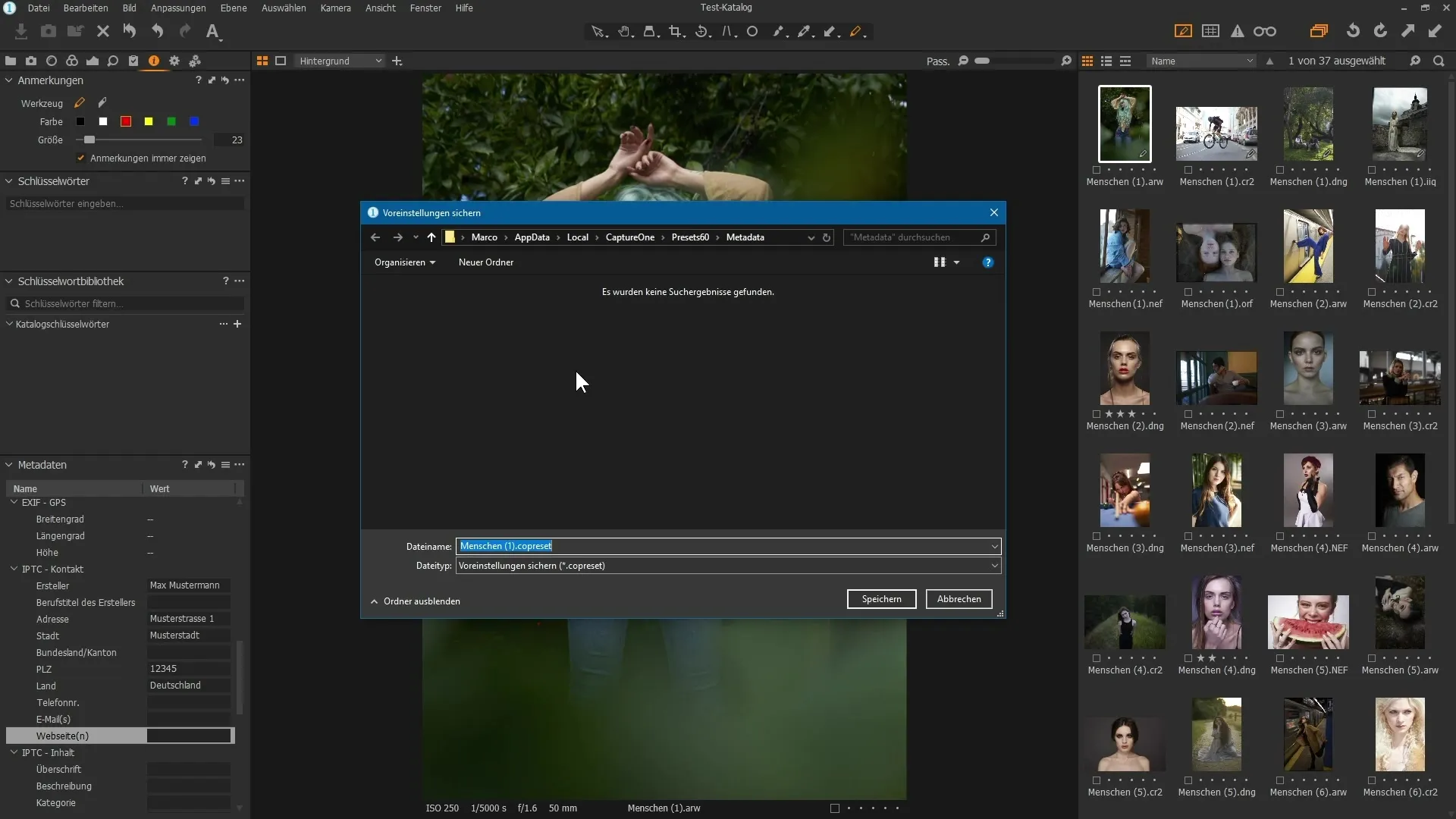
Langkah 9: Mengimpor Gambar
Untuk mengimpor gambar, pilih ikon yang sesuai dan unggah gambar dari USB flashdisk Anda atau lokasi penyimpanan lainnya. Pastikan preset untuk metadata sudah aktif agar diterapkan pada gambar yang baru diimpor.
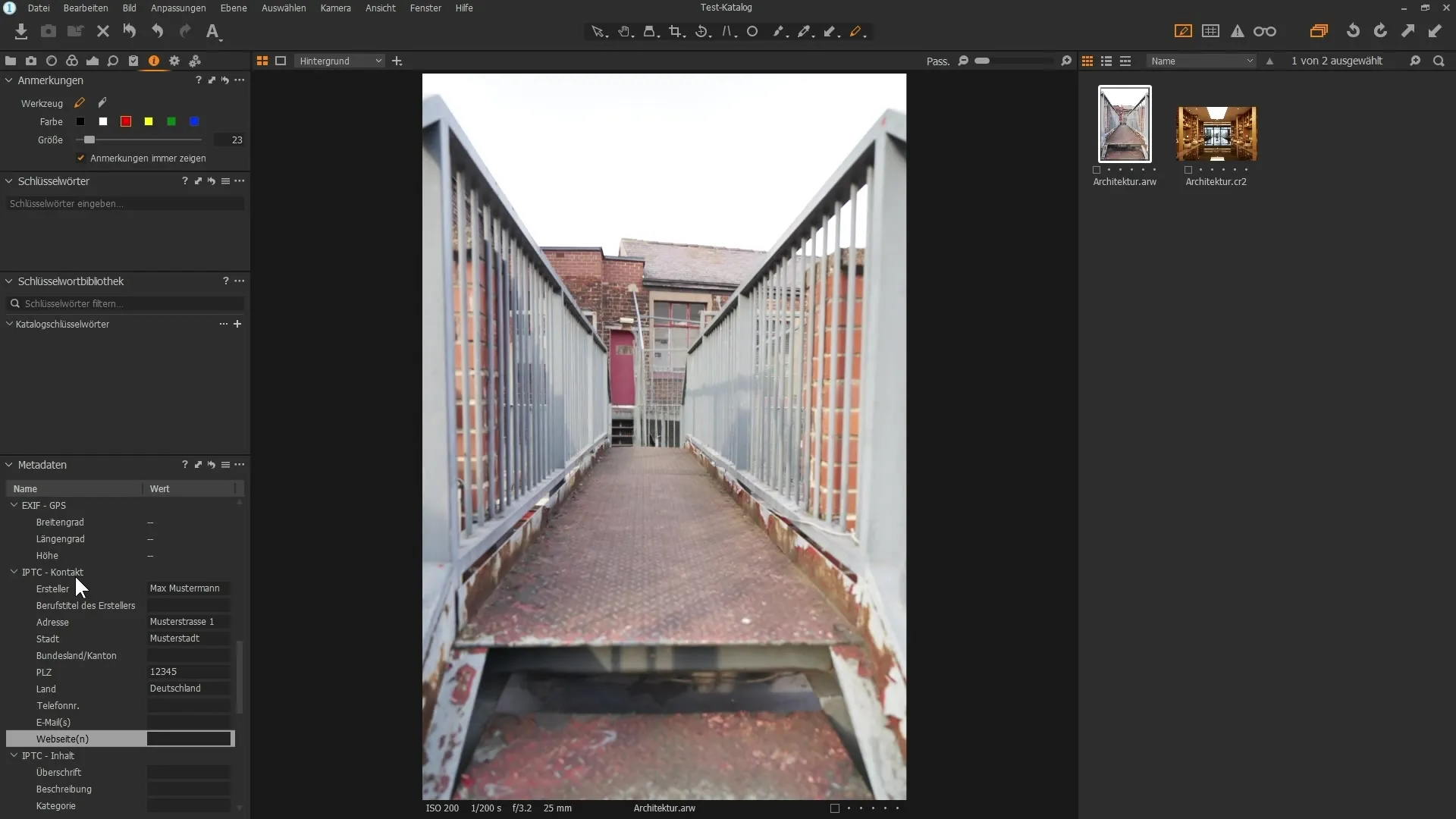
Langkah 10: Pemanfaatan Metadata yang Berguna
Manfaatkan metadata untuk menyaring dan mengurutkan gambar Anda. Ini memudahkan untuk menemukan gambar yang dicari, berdasarkan penilaian atau atribut spesifik. Ingatlah bahwa Anda harus meluangkan sedikit waktu untuk memberikan metadata agar sejelas mungkin.
Ringkasan – Metadata di Capture One Pro: Cara Anda Mengoptimalkan Gambar Anda
Bekerja dengan metadata secara terarah di Capture One Pro membuka banyak kemungkinan untuk mengorganisir dan menilai gambar Anda. Dari anotasi hingga kata kunci, hingga informasi kontak – dengan fungsi-fungsi ini, Anda dapat mengelola fotografi digital Anda dengan efisien.
Pertanyaan yang Sering Diajukan
Bagaimana metadata dapat meningkatkan organisasi gambar saya?Metadata membantu mengkategorikan gambar dan dengan cepat menemukan, yang secara signifikan meningkatkan organisasi.
Bisakah saya menambahkan anotasi ke gambar saya?Ya, Anda dapat menggambar anotasi secara langsung pada gambar untuk memberikan informasi atau instruksi tambahan.
Bagaimana cara menghapus kata kunci dari gambar?Anda dapat menghapus kata kunci secara manual dengan mengklik "x" di samping kata kunci, atau mengatur ulang semuanya sekaligus.
Apa keuntungan menyimpan informasi kontak dalam metadata?Informasi kontak membantu orang untuk menghubungi Anda jika mereka ingin menggunakan gambar Anda.
Bagaimana cara menyimpan preset untuk metadata?Klik pada ikon Hamburger di Capture One Pro untuk menyimpan preset pengguna.


